- Kirjoittaja Abigail Brown [email protected].
- Public 2023-12-17 06:46.
- Viimeksi muokattu 2025-01-24 12:09.
Sovelluksen sisäinen ostos on sisältö tai ominaisuus, jonka ostat mobiililaitteellesi tai tietokoneellesi lataamassasi sovelluksessa. Käytätpä sitten Mac App Storea, iOS App Storea, Google Playta tai muuta sovellustoimittajaa hankkiaksesi sovelluksen, sinulle avautuu lopulta mahdollisuuksia ostaa jotain monissa sovelluksissa. Sinulla saattaa olla houkutus avata pelisovelluksen lisäominaisuuksia, maksaa mahdollisuudesta käyttää sovellusta ilman mainoksia tai ostaa sähköinen kirja toisessa.
Erityyppiset sovelluksen sisäiset ostokset
Sovelluksen sisäiset ostot ovat lisääntyneet viime vuosina. Peliala on käynyt läpi merkittäviä muutoksia, koska sovelluksen sisäiset ostokset ovat yleisiä lähes kaikilla alan osa-alueilla.

Vaikka sovelluksen sisäiset ostokset ovat aina kulkeneet käsi kädessä ilmaisten sovellusten ja pelien kanssa, ne ovat nyt yleisiä kaikentyyppisissä sovelluksissa, mukaan lukien ne, joiden lataamisesta maksat. Sovelluksen sisäisiä ostoksia on useita erilaisia, mukaan lukien:
- Unlockables. Sovelluksen sisäiset ostokset, jotka avaavat sisällön tai ominaisuuksien lukituksen, ovat pysyviä. Kun olet ostanut ne, sinun ei tarvitse ostaa niitä uudelleen. Avattavat ominaisuudet voivat sisältää sisältöä, kuten e-kirjoja, pelin laajennuksen tai ominaisuuksia, kuten mahdollisuuden tulostaa tekstinkäsittelyohjelmassa.
- Expendables Tämäntyyppiset sovelluksen sisäiset ostot koskevat pääasiassa ilmaisia pelejä, jotka (nimestä huolimatta) eivät aina ole ilmaisia. Free-to-play -malli määrittää pelin sisäisen valuutan, kuten kultakolikot tai taikajuomat, joita voidaan käyttää ominaisuuksien avaamiseen tai peliajan pidentämiseen. Useimmat näistä peleistä antavat sinun kerätä tätä valuuttaa pelaamalla peliä, mutta sen hankintanopeus voi olla hidasta. Tämä saa jotkut pelaajat ostamaan sovelluksen sisäisen valuutan, jotta heidän ei tarvitse odottaa. Tämä on vain yksi kulutustavaratyyppi, mutta se on ylivoimaisesti suosituin.
- Tilaukset. Tilaukset ulottuvat muutakin kuin aikakauslehtiä ja premium-kaapeliasemia. Apple ja Google ovat avanneet sovelluksen sisäiset tilaukset kehittäjille laajemmalle, joten useammat sovellukset tarjoavat tilauspalveluita sovelluksen käyttämiseen tai sovelluksen lisäominaisuuksien käyttöön.
Mistä löytää sovelluksen sisäisiä ostoksia ja miten ostaa niitä
Sovelluksen sisäisiä ostoksia hallitsee kokonaan sovellus, joten et löydä niitä yhdestä ainoasta paikasta. Joillakin sovelluksilla ja peleillä on sovelluskauppa, joka luettelee saatavilla olevat ostokset. Muut sovellukset kehottavat sinua, kun yrität käyttää rajoitettua ominaisuutta. Esimerkiksi sovelluksessa, joka käyttää älypuhelimesi kameraa, voi olla sovelluksen sisäinen ostos tulostusta varten, jota tarjotaan, kun yrität tulostaa asiakirjan.
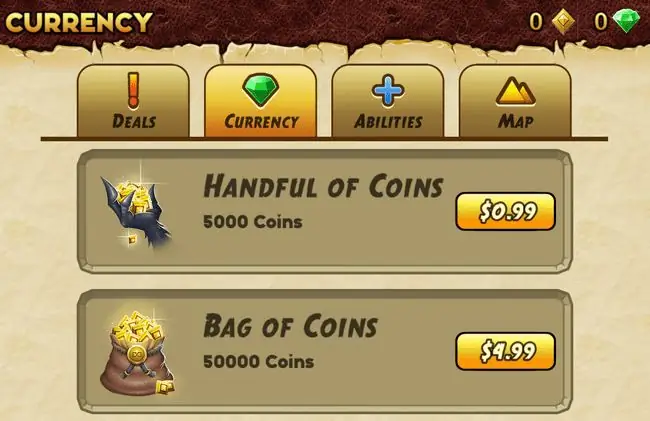
Vaikka sovellus tarjoaa ostoksen, sovelluskauppa hoitaa ostoksen laskutuksen. Sovelluksen sisäiset ostokset, jotka avaavat sisällön lukituksen, ovat pysyviä. Jos sinun on asennettava sovellus uudelleen tai vaihdat puhelinta, sovelluksen sisäinen ostos on edelleen olemassa, samoin kuin kaikki ostamasi sovellukset, valmiina siirrettäväksi uudelle laitteellesi.
Kuinka löytää sovelluksia sovelluksen sisäisillä ostoilla iPhonessa ja iPadissa
Kaikissa sovelluksissa, jotka sisältävät sovelluksen sisäisiä ostoksia iPhonen ja muiden iOS-laitteiden App Storesta, on vastuuvapauslauseke ostopainikkeen vieressä. Ostat sovelluksia, jotka eivät ole ilmaisia, napauttamalla hintalappua. Ilmaiset sovellukset ladataan, kun napautat Get-painiketta. Sovelluksen sisäisen oston vastuuvapauslauseke on aivan näiden painikkeiden oikealla puolella.
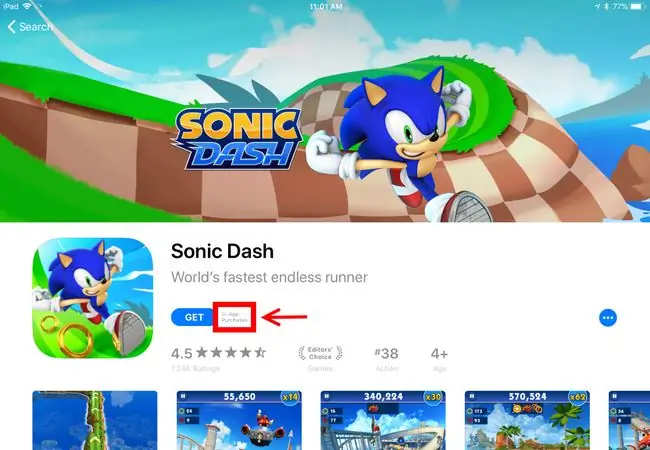
Sovelluksen tietosivulla on luettelo sovelluksen sisäisestä ostoksesta. Tämä on hyvä paikka varmistaa, että sovellus tekee kaiken tarvitsemasi ilman ylimääräisiä sovelluksen sisäisiä ostoksia.
Vieritä App Storen sovelluksen tietosivulla Information-osioon. Napauta In-App Purchases nähdäksesi luettelon yksittäisistä sovelluksen sisäisistä ostoksista.
Voit poistaa käytöstä sovelluksen sisäiset ostokset iPhone- tai iPad-laitteissa, joita lapsesi käyttävät estääksesi niiden ostamisen umpimähkäisesti Asetukset-sovelluksessa siirtymällä osoitteeseen General -> Rajoitukset tai Screentime iOS-versiostasi riippuen.
Sovellusten havaitseminen sovelluksen sisäisillä ostoilla Google Play Kaupasta
Jokainen Google Play -kaupan sovellus, joka tarjoaa sovelluksen sisäisiä ostoksia, on merkitty Tarjoaa sovelluksen sisäisiä ostoksia -vastuuvapauslausekkeella luettelon yläosassa sovelluksen nimen, kehittäjän ja sovelluksen ikäperusteisen luokituksen alla.
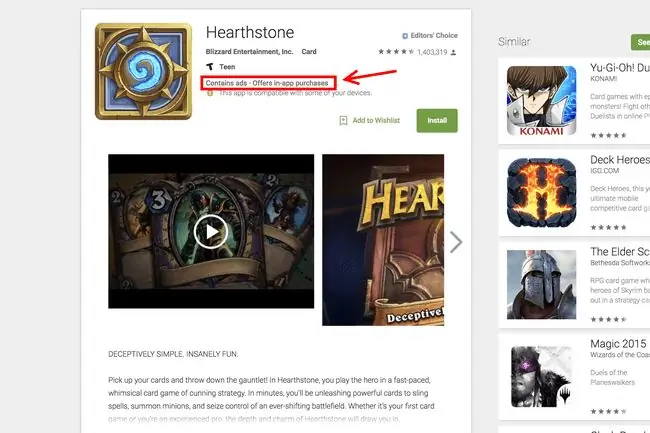
Google Play Kauppa ei tarjoa yksityiskohtaista luetteloa kaikista sovelluksen sisäisistä ostoksista, mutta sovelluksen sisäisten tuotteiden hintaluokka on lisätietosivun kohdassa Lisätietoja.
Jos haluat suojata Android-laitteesi lapsilta, näet vaihtoehdot valitsemalla Vanhemman opas Google Play -verkkosivun vasemmasta ruudusta.
Jakaminen ei sallittu
Et voi jakaa sovellusten sisäisiä ostoksia perhekirjastojen kesken, mukaan lukien Applen Family Sharing -ohjelma ja Google Playn koko perheen kirjasto. Tällä on väliä, kun yrität valita ilmaisen sovelluksen, jossa on sovelluksen sisäinen ostos premium-ominaisuuksien lukituksen avaamiseksi, vai ammattisovelluksen välillä, jonka ominaisuudet on jo avattu. Jos osallistut perheen jakamiseen, on usein parasta ostaa ammattisovellus sen sijaan, että teet sovelluksen sisäisen ostoksen ilmaisessa sovelluksessa. Muista, että voit silti ladata ilmaisen sovelluksen nähdäksesi, sopiiko se tarpeisiisi!
UKK
Kuinka laitat sovelluksen sisäiset ostokset pois päältä?
Aseta iOS-laitteissa näyttöaika ja kun sinulta kysytään sovelluksen sisäisistä ostoksista, valitse Älä salli Androidilla ei ole vaihtoehtoa alennus sovelluksen sisäisistä ostoksista, mutta voit asettaa sen pyytämään todennusta jokaisesta Google Play -ostoksesta: mene Google Playhin, napauta profiilikuvaasi > valitse Asetukset> Authentication > valitse Vaadi todennus ostoksille
Kuinka käytät Google-palkintoja sovelluksen sisäisiin ostoihin?
Google tarjoaa Google Play -saldoja osana palkinto-ohjelmaa. Voit käyttää näitä krediittejä sovelluksen sisäisten ostosten ostamiseen. Kun maksat Google Play -sovelluksen sisäisiä ostoksia, napauta maksutapaasi nähdäksesi luettelon lisävaihtoehdoista ja valitse sitten Google Play -saldo.
Miten voit hyvittää sovelluksen sisäisen ostoksen?
IOS-ostoksia varten siirry osoitteeseen reportaproblem.apple.com, kirjaudu sisään Apple ID:lläsi ja valitse Report tai Report a Problemhyvitettävän ostoksen vieressä. Seuraa näytön ohjeita ja lähetä vaatimuksesi. Jos haluat ostaa Android-ostoksia, siirry Pyydä hyvitystä Google Playn ostoksista -sivulle ja valitse Pyydä hyvitystä






